- Автор Jason Gerald [email protected].
- Public 2024-01-11 03:48.
- Последнее изменение 2025-01-23 12:44.
Файлы-g.webp
Шаг
Часть 1 из 3: Сохранение GIF
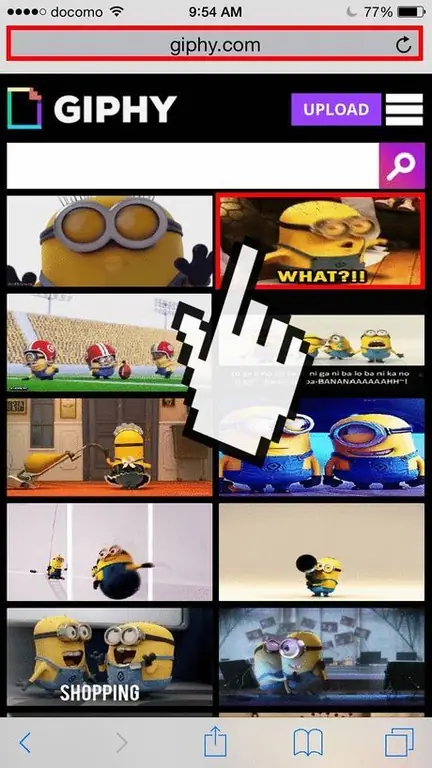
Шаг 1. Найдите GIF, который хотите сохранить
Вы можете сохранить любой GIF-файл, который есть в Интернете, который был отправлен вам по электронной почте или в текстовом сообщении.
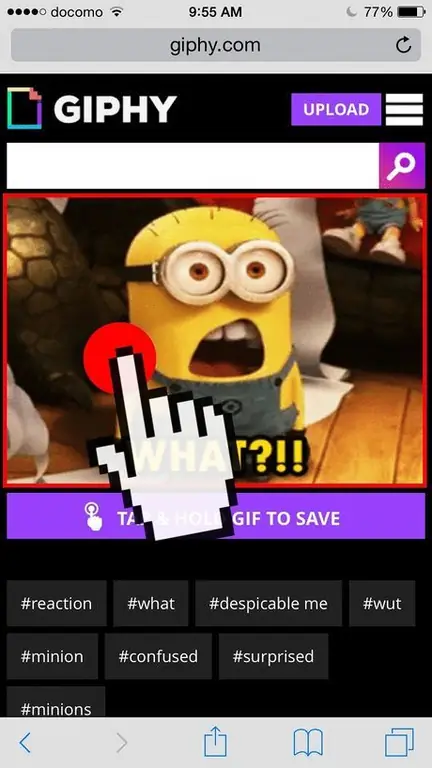
Шаг 2. Нажмите и удерживайте GIF, который хотите сохранить
Через некоторое время появится меню.
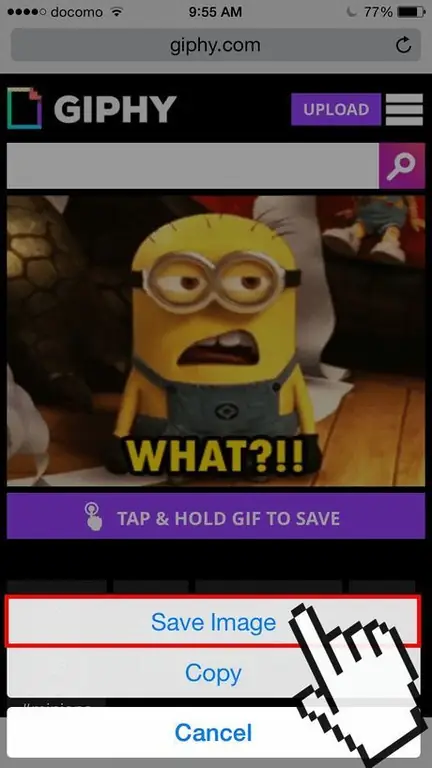
Шаг 3. Выберите «Сохранить изображение»
Файл-g.webp
Часть 2 из 3. Просмотр GIF
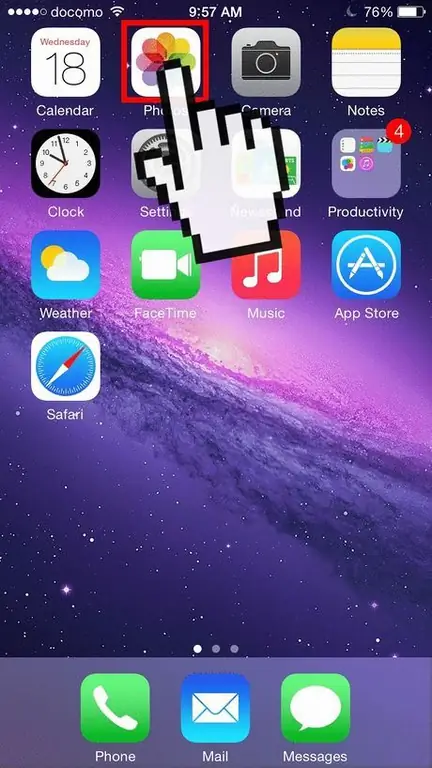
Шаг 1. Откройте приложение «Фото»
Ваш GIF-файл можно найти в разделе «Фотопленка» или «Все фотографии» приложения «Фотографии».
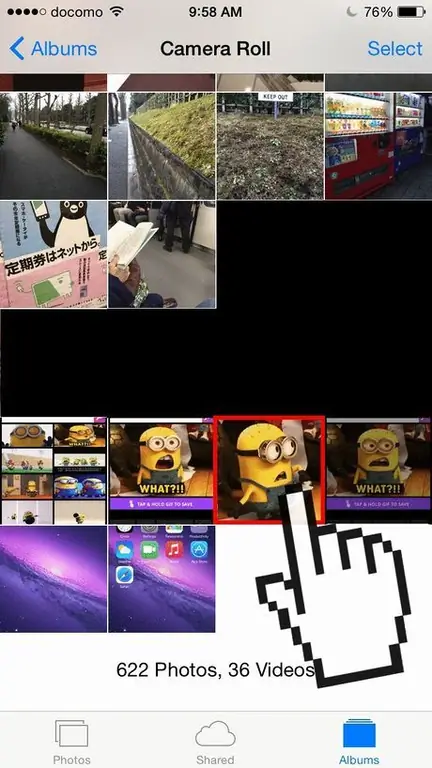
Шаг 2. Нажмите на GIF, чтобы открыть его
Вы заметите, что изображение не перемещается при просмотре в приложении «Фото».
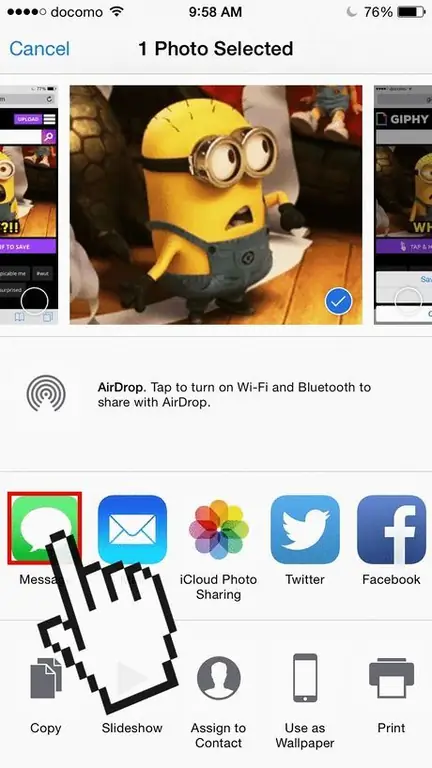
Шаг 3. Нажмите кнопку «Поделиться» и выберите «Сообщение» или «Почта»
Вы можете увидеть, как изображение снова переместится, когда вы отправите кому-то сообщение или электронное письмо.
Шаг 4. Выберите получателя
Появится экран создания сообщения или электронной почты с вашим GIF.
-
Если вы просто хотите лично увидеть GIF, отправьте электронное письмо на свой адрес.

Шаг 7 1 57
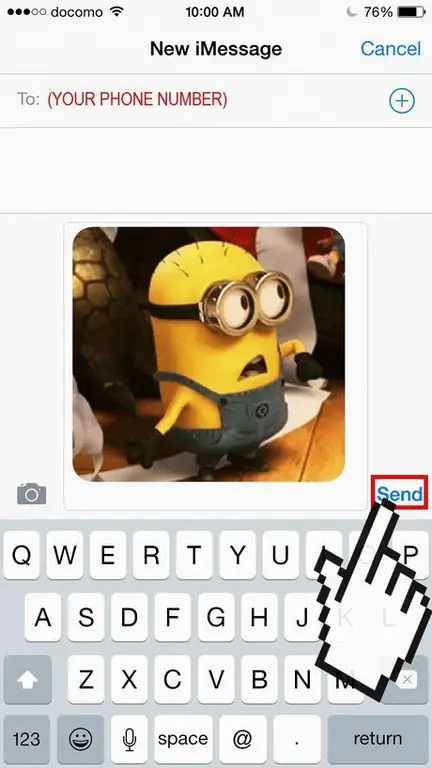
Шаг 5. Отправьте сообщение
Как только сообщение будет отправлено, вы увидите, как-g.webp
Часть 3 из 3. Использование приложений GIF
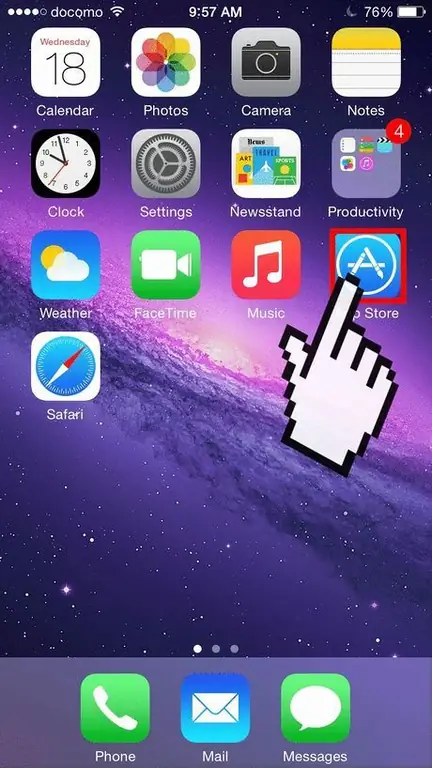
Шаг 1. Откройте App Store
Если вы часто имеете дело с анимированными GIF-изображениями, возможно, вам понадобится лучший способ их просмотра, а не пересылать себе по электронной почте снова и снова. Существуют различные приложения для просмотра ваших GIF-файлов.
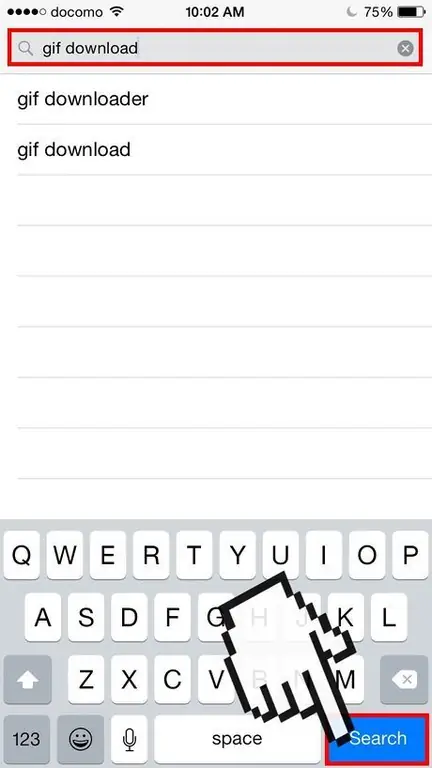
Шаг 2. Найдите приложение, которое вам подходит
Некоторые приложения доступны бесплатно, а другие платные. Попробуйте поискать «гифки», «гифки», «загрузки гифок» или аналогичные фразы в App Store и просмотрите их описания и обзоры, чтобы найти приложение, которое соответствует вашим потребностям.






